Კითხვა
საკითხი: როგორ გამოვასწოროთ "ამ ელემენტის თვისებები მიუწვდომელია" Windows-ზე??
გამარჯობა. ახლახანს Windows 7-დან Windows 10-ზე გავაუმჯობესე. თუმცა, განახლების შემდეგ დაიწყო გარკვეული პრობლემები. მე ვერ ვხედავ რომელიმე საქაღალდის, ფაილის ან დრაივერის თვისებებს. როდესაც ვაწკაპუნებ მარჯვენა ღილაკზე, მაგალითად, D:/ დისკზე, რათა შევამოწმო, რომ მასზე ბევრი თავისუფალი ადგილი დარჩა, სისტემა იყინება და ჩამოსაშლელი მენიუს ნაცვლად მე ვიღებ შემდეგს: „ამ ელემენტის თვისებები არ არის ხელმისაწვდომი“. Რა უნდა გავაკეთო?
ამოხსნილი პასუხი
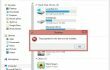
ამ ნივთის თვისებები მიუწვდომელია არის შეცდომის შეტყობინება, რომელიც რაიმე მიზეზით ჩნდება ლეპტოპებსა და კომპიუტერებზე, რომლებიც მუშაობენ მხოლოდ Windows 7 და Windows 10. როგორც წესი, ეს შეცდომა ჩნდება სისტემური ცვლილებების გარეშე. თუმცა ხანდახან ამ ელემენტის თვისებები მიუწვდომელია შეცდომა გამოჩნდება Windows 7-ის Windows 10-ზე განახლების ან გაშვებული OS-ის განახლების გაშვების შემდეგ, მაგ. საიუბილეო განახლება Windows 10-ისთვის.
როდის ჩნდება შეცდომის შეტყობინება ამ ერთეულის თვისებები მიუწვდომელია?
რამდენიმე მომხმარებელმა განაცხადა, რომ სისტემის განახლების შემდეგ, ამ ელემენტის თვისებები მიუწვდომელია შეცდომა გამოჩნდება სამუშაო მაგიდაზე და რჩება მანამ, სანამ მომხმარებელი არ ჩაიტვირთება უსაფრთხო რეჟიმში. თუმცა, ასეთი შემთხვევები ძალიან იშვიათია. უმეტეს შემთხვევაში, Windows-ის მომხმარებლები აწყდებიან ამ შეცდომას, როდესაც ცდილობენ შეამოწმონ ზოგიერთი საქაღალდის, ფაილის ან დრაივერის თვისებები. უფრო ზუსტად, როდესაც მომხმარებელი წვდება ჩემს კომპიუტერს (Windows 7) ან This PC-ს (Windows 10) და დააწკაპუნებს მაუსის მარჯვენა ღილაკზე კომპიუტერთან დაკავშირებულ ნებისმიერ დისკზე (HDD, SSD, DVD, CD, USB და ა.შ.), ის იღებს ა შეცდომა ამ ელემენტის თვისებები მიუწვდომელია იმ მძღოლის შესახებ ინფორმაციის ნაცვლად. არ არის საჭირო იმის თქმა, რომ ეს საკითხი საკმაოდ შემაშფოთებელია, რადგან ის ხელს უშლის მომხმარებელს გაარკვიოს რამდენი თავისუფალი ადგილი დარჩა კონკრეტულ დისკზე ან შეასრულოს სხვა მნიშვნელოვანი ამოცანები დისკებთან.
რა იწვევს ამ შეცდომას?
საბედნიეროდ, ამ ელემენტის თვისებები მიუწვდომელია შეცდომა მიზეზები არ არის სერიოზული, როგორიცაა ვირუსი ან მავნე პროგრამა. Windows-ის სპეციალისტების თქმით, ეს პრობლემა გამოწვეულია რეესტრის დაზიანებული/დაკარგული/დაზიანებული კლავიშებით. აქედან გამომდინარე, საკმაოდ მარტივია ამ ნივთის თვისებების გამოსწორება.
როგორ გამოვასწოროთ შეცდომა ამ ელემენტის თვისებები მიუწვდომელია?
რეესტრთან დაკავშირებული პრობლემების გადასაჭრელად უმარტივესი გზაა კომპიუტერის ოპტიმიზაციის საიმედო ინსტრუმენტის დაყენება. რეესტრის გასაღების დაზიანება ყველაზე გავრცელებული პრობლემაა, რომელიც იწვევს Windows სისტემის შენელებას, გაყინვას და შეცდომებს. ამრიგად, კომპიუტერის ოპტიმიზაციის ხელსაწყოები შექმნილია რეესტრის გასაღებების შესამოწმებლად, აღდგენისა და შესანარჩუნებლად. თუ გსურთ დააფიქსიროთ ამ ელემენტის თვისებები მიუწვდომელია შეცდომის მარტივად და დარწმუნდით, რომ რეესტრის ყველა გასაღები მოგვარებულია, დააინსტალირეთ ReimageMac სარეცხი მანქანა X9 ან RegCure Pro და გაუშვით.
სახელმძღვანელო ამ ერთეულის თვისებები მიუწვდომელია შეცდომის გამოსწორება
Windows 7 მოწყობილობები
- Appuals-ის მკვლევარების აზრით, ამ პრობლემის მოსაგვარებლად, თქვენ უნდა ჩამოტვირთოთ ა რეესტრის რედაქტორი. იპოვეთ ონლაინ, გადმოწერეთ და შემდეგ გახსენით საქაღალდე, სადაც ინახება შენახული .RED ფაილი.
- ორჯერ დააწკაპუნეთ მასზე და დააწკაპუნეთ დიახ დადასტურების ფანჯარაში.
- ახლა თქვენ უნდა დაელოდოთ ცოტა ხანს და დაუშვათ .რეგ ფაილი, რომელიც უნდა დაემატოს თქვენს რეესტრს.
- თუ თქვენ მიიღეთ დადასტურების ფანჯარა, მაშინ პროცესი წარმატებით დასრულდა და ახლა ამ ელემენტის თვისებები მიუწვდომელია შეცდომა, როდესაც მარჯვენა ღილაკით დააწკაპუნეთ თქვენს დისკზე წავიდა.
Windows 10 მოწყობილობები
უპირველეს ყოვლისა, შეამოწმეთ თუ თქვენი Windows 10 სისტემა განახლებულია. თუ საჭიროა მისი განახლება, გააკეთეთ ეს ახლავე. თუ შეცდომა არ გაქრა, გამოიყენეთ System and Maintenance Troubleshooter. მის გასაშვებად, მიჰყევით ამ ნაბიჯებს:
- დააწკაპუნეთ Windows გასაღები და X ერთდროულად. ახლა აირჩიე Მართვის პანელი.
- აირჩიეთ დიდი ხატების ნახვა ფანჯრის ზედა მარჯვენა მხარეს მდებარე ოფციაზე დაწკაპუნებით.
- აირჩიეთ Დიაგნოსტიკა -> Სისტემა და უსაფრთხოება.
- აირჩიეთ შეასრულეთ ტექნიკური სამუშაოები და გადატვირთეთ კომპიუტერი.
თუ კომპიუტერი არ გაუმჯობესდა, შეასრულეთ სუფთა ჩატვირთვა, რათა თავიდან აიცილოთ პროგრამული უზრუნველყოფის კონფლიქტები ან გამოიყენოთ ReimageMac სარეცხი მანქანა X9.
შეაკეთეთ თქვენი შეცდომები ავტომატურად
ugetfix.com გუნდი ცდილობს გააკეთოს ყველაფერი, რათა დაეხმაროს მომხმარებლებს იპოვონ საუკეთესო გადაწყვეტილებები მათი შეცდომების აღმოსაფხვრელად. თუ არ გსურთ ხელით შეკეთების ტექნიკასთან ბრძოლა, გთხოვთ, გამოიყენოთ ავტომატური პროგრამული უზრუნველყოფა. ყველა რეკომენდებული პროდუქტი გამოცდილი და დამტკიცებულია ჩვენი პროფესიონალების მიერ. ინსტრუმენტები, რომლებიც შეგიძლიათ გამოიყენოთ თქვენი შეცდომის გამოსასწორებლად, ჩამოთვლილია ქვემოთ:
შეთავაზება
გააკეთე ახლავე!
ჩამოტვირთეთ Fixბედნიერება
გარანტია
გააკეთე ახლავე!
ჩამოტვირთეთ Fixბედნიერება
გარანტია
თუ ვერ გამოასწორეთ თქვენი შეცდომა Reimage-ის გამოყენებით, დაუკავშირდით ჩვენს მხარდაჭერის ჯგუფს დახმარებისთვის. გთხოვთ, შეგვატყობინოთ ყველა დეტალი, რომელიც, თქვენი აზრით, უნდა ვიცოდეთ თქვენი პრობლემის შესახებ.
ეს დაპატენტებული სარემონტო პროცესი იყენებს 25 მილიონი კომპონენტის მონაცემთა ბაზას, რომელსაც შეუძლია შეცვალოს ნებისმიერი დაზიანებული ან დაკარგული ფაილი მომხმარებლის კომპიუტერში.
დაზიანებული სისტემის შესაკეთებლად, თქვენ უნდა შეიძინოთ ლიცენზირებული ვერსია Reimage მავნე პროგრამების მოცილების ინსტრუმენტი.

პირადი ინტერნეტი არის VPN, რომელსაც შეუძლია ხელი შეუშალოს თქვენს ინტერნეტ სერვისის პროვაიდერს მთავრობა, და მესამე მხარეები არ აკონტროლებენ თქვენს ონლაინ და საშუალებას გაძლევთ დარჩეთ სრულიად ანონიმური. პროგრამული უზრუნველყოფა გთავაზობთ სპეციალურ სერვერებს ტორენტირებისა და სტრიმინგისთვის, რაც უზრუნველყოფს ოპტიმალურ შესრულებას და არ ანელებს თქვენს სიჩქარეს. თქვენ ასევე შეგიძლიათ გვერდის ავლით გეო-შეზღუდვები და ნახოთ ისეთი სერვისები, როგორიცაა Netflix, BBC, Disney+ და სხვა პოპულარული სტრიმინგის სერვისები შეზღუდვების გარეშე, მიუხედავად იმისა, თუ სად ხართ.
მავნე პროგრამების შეტევები, განსაკუთრებით გამოსასყიდი პროგრამები, ყველაზე დიდი საფრთხეა თქვენი სურათებისთვის, ვიდეოებისთვის, სამუშაოსთვის ან სკოლის ფაილებისთვის. ვინაიდან კიბერკრიმინალები იყენებენ დაშიფვრის მძლავრ ალგორითმს მონაცემების ჩასაკეტად, მისი გამოყენება აღარ იქნება შესაძლებელი, სანამ ბიტკოინში გამოსასყიდი არ გადაიხდება. ჰაკერების გადახდის ნაცვლად, ჯერ უნდა სცადოთ ალტერნატივის გამოყენება აღდგენა მეთოდები, რომლებიც დაგეხმარებათ დაიბრუნოთ დაკარგული მონაცემების ნაწილი მაინც. წინააღმდეგ შემთხვევაში, თქვენ შეიძლება დაკარგოთ ფული, ფაილებთან ერთად. ერთ-ერთი საუკეთესო ინსტრუმენტი, რომელსაც შეუძლია აღადგინოს დაშიფრული ფაილების მინიმუმ ნაწილი – მონაცემთა აღდგენის პრო.